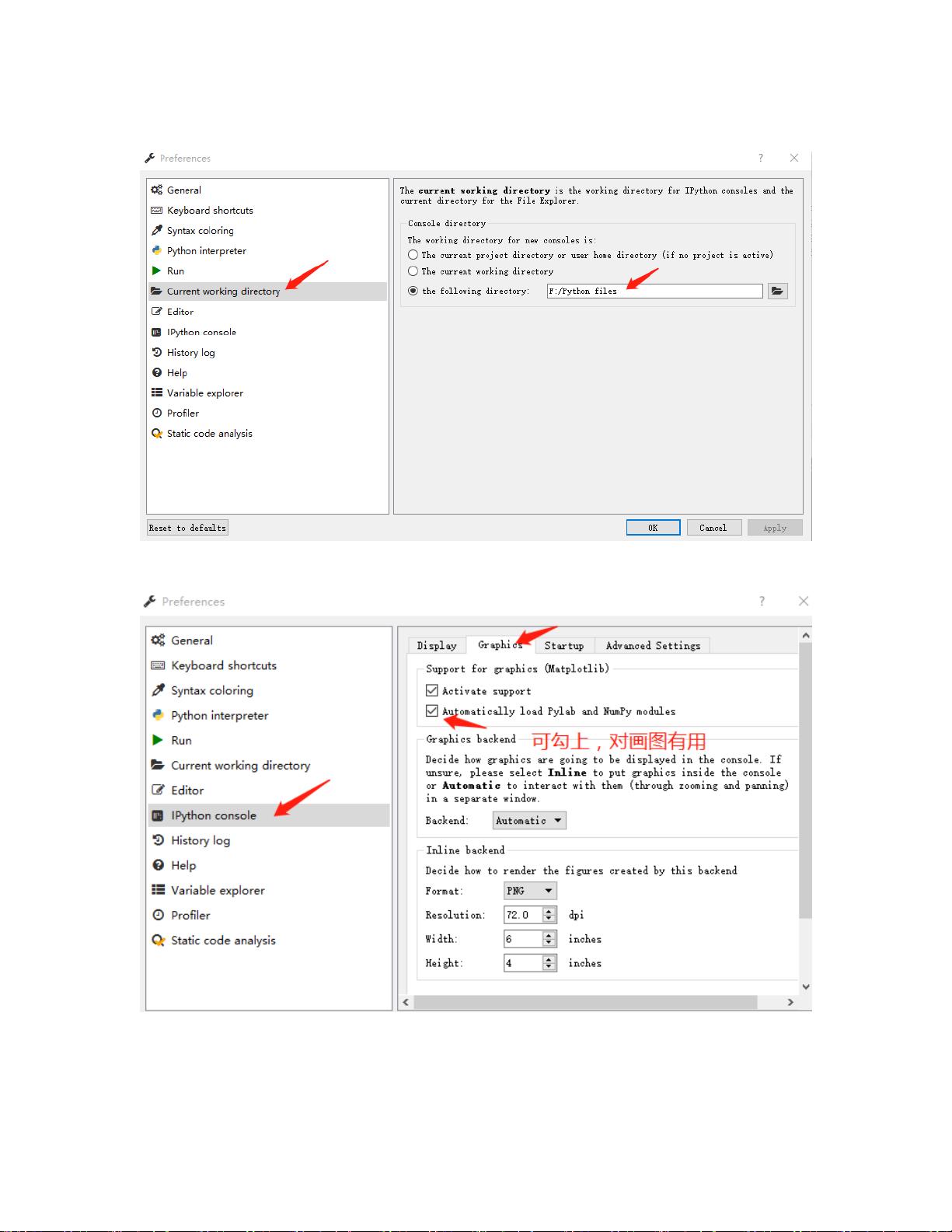Anaconda安装与Spyder使用全面指南
"这篇教程详细介绍了如何下载安装Anaconda以及如何使用Spyder这款集成开发环境。作者唐银银在2018年3月2日分享了这一实用指南,包括Anaconda的下载途径,Spyder的基本操作,以及Jupyter Notebook的基础使用方法。"
**一、Anaconda下载与安装**
Anaconda是一款广泛使用的开源数据科学平台,它包含了大量的Python数据科学库,如NumPy、Pandas和SciPy等。你可以通过以下两个途径下载:
1. **官方下载**:访问官方网站[https://www.continuum.io/downloads](https://www.continuum.io/downloads)进行下载。如果你遇到下载速度慢的问题,可以选择使用**清华镜像**:[http://mirrors.tuna.tsinghua.edu.cn/help/anaconda/](http://mirrors.tuna.tsinghua.edu.cn/help/anaconda/),这通常能提供更快的下载速度。
2. **安装过程**:下载完成后,按照安装向导的指示进行安装。记得勾选“Add Anaconda to PATH”,这样可以在命令行中直接使用Anaconda的命令。
**二、Spyder基本操作**
Spyder是Anaconda中的集成开发环境(IDE),专为Python编程设计,具有丰富的功能:
1. **菜单栏**:包括File、Edit、View和Tools等选项,分别用于文件管理、文本编辑、界面布局调整和工具设置。
2. **全局设置**:通过Tools > Preferences可以进行个性化设置,例如改变编辑器背景颜色,设置默认工作路径等。在Run > Working directory settings下,你可以指定工作目录。
3. **窗口操作**:Spyder有多个窗口,如编辑器、变量探索器、IPython控制台等。编辑器支持Python脚本的编写,可以通过F5或Run按钮来执行代码。选中代码行并按F9可以运行选定的部分。
**三、Jupyter Notebook基本介绍**
Jupyter Notebook是Anaconda中的另一个重要组件,提供了交互式的代码编辑和文档创建环境:
1. **简介**:Jupyter Notebook是一个基于Web的环境,支持多种编程语言,用于创建和共享文档,包含代码、方程、可视化和文本。
2. **使用**:可以通过命令行启动Jupyter Notebook,或者在Anaconda Navigator中启动。可以设置默认启动路径,新建Notebook,了解每个页面的不同区域。
3. **常用功能**:包括快捷键的使用,如隐藏输入单元格,插入多媒体内容,以及使用Markdown语法编写富文本等。
这个教程为初学者提供了一个全面的入门指南,涵盖了从安装Anaconda到使用Spyder编写Python代码,再到利用Jupyter Notebook进行数据分析和报告撰写的基本流程。对于想要进入Python数据科学领域的学习者来说,这是一个很好的起点。
5553 浏览量
292 浏览量
点击了解资源详情
151 浏览量
119 浏览量
187 浏览量
149 浏览量
178 浏览量
171 浏览量
景墨轩
- 粉丝: 241
最新资源
- 安装Oracle必备:unixODBC-2.2.11-7.1.x86_64.rpm
- Spring Boot与Camel XML聚合快速入门教程
- React开发新工具:可拖动、可调整大小的窗口组件
- vlfeat-0.9.14 图像处理库深度解析
- Selenium自动化测试工具深度解析
- ASP.NET房产中介系统:房源信息发布与查询平台
- SuperScan4.1扫描工具深度解析
- 深入解析dede 3.5 Delphi反编译技术
- 深入理解ARM体系结构及编程技巧
- TcpEngine_0_8_0:网络协议模拟与单元测试工具
- Java EE实践项目:在线商城系统演示
- 打造苹果风格的Android ListView实现与下拉刷新
- 黑色质感个人徒步旅行HTML5项目源代码包
- Nuxt.js集成Vuetify模块教程
- ASP.NET+SQL多媒体教室管理系统设计实现
- 西北工业大学嵌入式系统课程PPT汇总